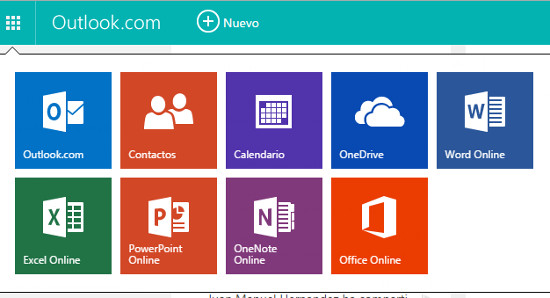
¿Tiene sentido tener instalada una suite ofimática hoy en día en nuestro ordenador? Al fin y al cabo, actualmente, existen muy buenas alternativas online para trabajar con este tipo de archivos y tal vez podamos prescindir de estos programas instalados en local. Para tratar de dar una respuesta a esta cuestión, he pasado un mes trabajando sólo con Office en la nube. Vamos a ver cuál ha sido el resultado.
No estoy hablando de Office 365, sino de Office Online, la alternativa gratuita, evolución de lo que fueron las Office Web Apps. Se trata de una suite ofimática que nos permite trabajar con Word, Excel, PowerPoint y OneNote simplemente utilizando nuestro navegador Web (Internet Explorer, Firefox o Chrome) y nuestra conexión de banda ancha. De esta forma, podremos visualizar y editar los documentos que deseemos.
OneDrive y Dropbox, el almacenamiento para tener todos los archivos online
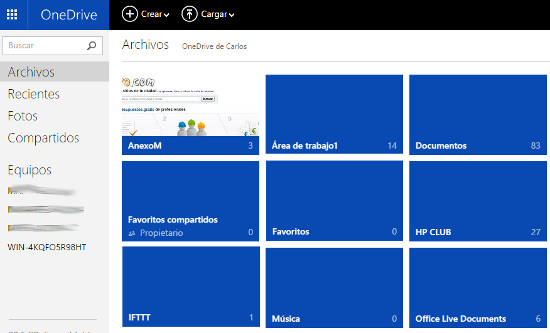
La primera duda que nos puede surgir es si vamos a poder guardar los documentos en nuestro ordenador. En este caso disponemos de OneDrive para el almacenamiento de los archivos, por lo que, si tenemos un cliente que nos sincroniza los contenidos o hemos añadido la carpeta de OneDrive como una unidad de red local, no tendremos ningún problema y los archivos que guardamos o modificamos online siempre estarán disponibles en nuestro ordenador.
Esto tiene la ventaja de poder copiarlos rápidamente a una unidad externa, compartirlos en una red local o enviarlos por correo de forma muy rápida. En el caso del mail, también podemos compartir el archivo directamente desde OneDrive, lo que nos evitará tener que subirlo para que esté disponible. Hasta aquí no notamos mucha diferencia a la hora de trabajar cuando tenemos Office – o cualquier otra suite ofimática- instalada en nuestro equipo, o hacerlo online, y pasar de seguir guardando nuestros archivos en Mis Documentos, y hacerlo a la carpeta que deseemos de OneDrive.
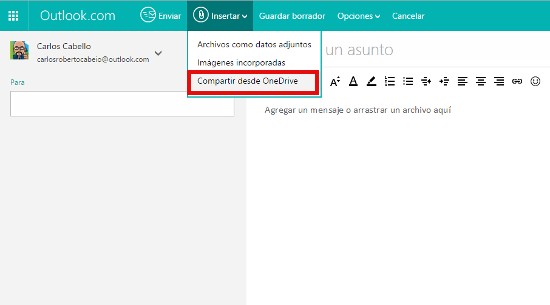
Pero también podemos utilizar Dropbox, que recientemente ha conectado sus servicios con Office Online, como almacenamiento. En ambos casos tenemos la ventaja de que nuestros archivos vienen con nosotros en los dispositivos móviles. Si necesitamos trabajar con cualquier archivo desde nuestro smartphone o tablet, podemos acceder a ellos sin ningún problema al estar almacenados en estos discos duros virtuales.
Mejor si utilizas el correo de Outlook.com
Lógicamente, la experiencia que conseguimos será mejor si trabajamos siempre conectados y con el correo de Outlook siempre abierto. No es mi caso, que trabajo con Gmail, por lo que en muchos casos cuando recibo un documento de texto o una hoja de cálculo, la visualización previa que nos ofrece el correo de Google puede ser suficiente. Después, a la hora de guardarlo, si me interesa lo dejo en OneDrive.
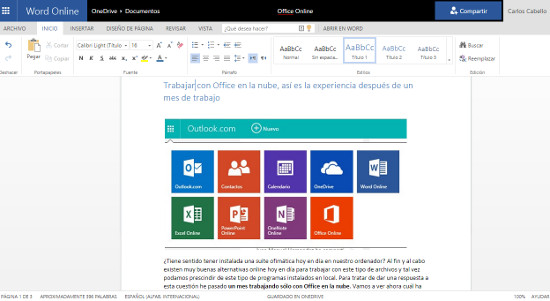
Cuando abrimos un archivo, ya sea en Word, Excel o PowerPoint desde OneDrive o Dropbox, lo primero que tenemos es una vista previa. Desde aquí sólo podemos ver el documento pero no modificarlo. Para hacerlo, basta con activar la opción de edición. Una vez activada, el usuario básico no echará nada de menos, ya que comprobará que no ha variado tanto. Podrá trabajar editando el documento tal y como lo hacía de forma tradicional.
Si acaso a la hora de copiar y pegar, si utilizamos el menú contextual (utilizando el botón derecho del ratón), nos puede aparecer un mensaje que nos indica que nuestro navegador no tiene acceso al portapapeles y nos recomienda utilizar los atajas de teclado Ctrl+C para copiar, Ctrl+V para pegar y Ctrl+X para cortar. Una vez que cambiamos la dinámica, no tendremos ningún problema en la forma de trabajar.
Con los archivos de Excel, si me he llevado alguna sorpresa, sobre todo con aquellos que ocupan más espacio, ya que no nos permite abrir los archivos de hoja de cálculo que superan los 5 MB. Ésta es una limitación muy importante, ya que las hojas de cálculo sencillas las abrirá y trabajaremos sin problemas, pero a medida que el libro se hace más grande o se va haciendo más complejo perdemos la posibilidad, no sólo de editarlo sino también de visualizarlo.
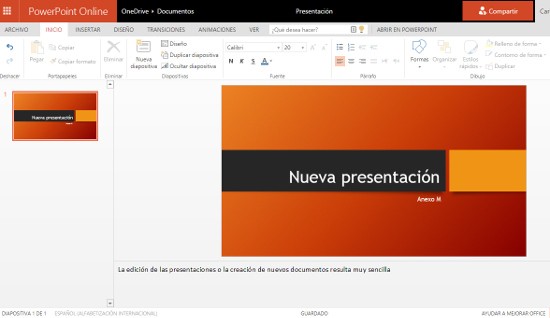
Por lo que respecta a la opción de PowerPoint, lo cierto es que para las presentaciones que podemos trabajar desde casa es una solución muy solvente. Tenemos una buena variedad de plantillas para elegir así que modificar o crear nuevas presentaciones no supondrá ningún inconveniente para el usuario básico. Quizás se echa de menos la posibilidad de poder elegir las imágenes que previamente hayamos guardado en OneDrive, pero lo cierto es que seleccionar y subir las imágenes que tenemos en nuestro equipo es algo realmente rápido y cómodo. También podemos insertar imágenes o vídeos online, para lo que nos ofrece una búsqueda en Bing o en YouTube para encontrar el recurso que necesitamos para nuestra presentación.
Quizás lo único que echo en falta es que no tenemos un plan B si en algún momento nos falla la conexión o si, como hemos visto en el caso de Excel, no nos permite abrir un archivo, no tenemos un recurso que nos dé una solución. Puede que ocurra sólo en casos puntuales, pero fastidia bastante, ya que implica tener que movernos a otro ordenador para poder abrirlo.
Un cambio de mentalidad a la hora de trabajar con Office en la nube
Más que nada, el trabajo en este mes ha supuesto un cambio de mentalidad y de rutinas a la hora de trabajar. Si no estamos acostumbrados, tendremos que habituarnos a trabajar con el navegador siempre abierto e identificados con nuestra cuenta de Microsoft. No hace falta que tengamos el correo abierto, basta que tengamos OneDrive o cualquiera de los elementos de Office Online para poder acceder al resto.
Es bastante cómodo trabajar con los archivos que nosotros creamos o editamos. Ahora bien, cuando se trata de los que nos llegan por otros medios, la cosa se complica un poco. Si por ejemplo queremos abrir un archivo que tenemos en una memoria USB, primero tendríamos que guardarlo en nuestra carpeta local de OneDrive, esperar a que se sincronice y abrirlo online. Un proceso algo más tedioso de a que estamos acostumbrados. Otra cuestión es que perdemos los iconos identificativos del tipo de documento, ya que Windows no tiene instalado un programa en local para abrir estos archivos.
Más allá de esta cuestión puntual, lo cierto es que podemos vivir con Office Online sin necesidad de tener instalado nada más. Es necesario un cambio de rutinas de trabajo, de pequeños detalles, pero más allá de eso no tendremos casi ningún inconveniente. Por otro lado, tenemos la gran ventaja de que todos nuestros archivos y documentos los tenemos disponibles siempre online, algo que hoy en día, en un mundo siempre conectado nos hará olvidarnos de memorias USB o envíos por correo para tener los documentos disponibles.
En Nobbot | Cómo hacer un índice de Word paso a paso

Gracias por la informaciòn muy ùtil
Precisamente estoy analizando la incorporaciòn de trabajo con Office Online para la empresa en donde laboro y me ha servido de mucho tus comentarios.
Saludos